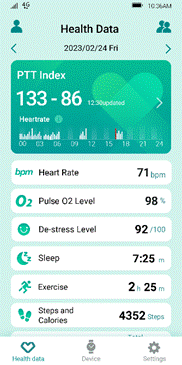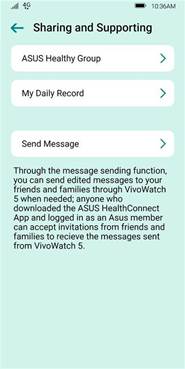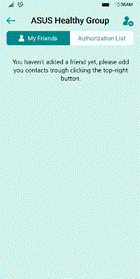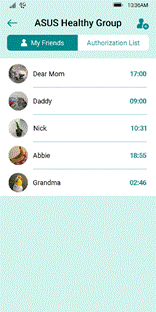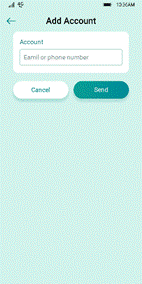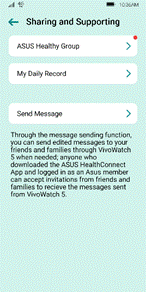[ASUS Vivowatch] ASUS VivoWatch - Często zadawane pytania (FAQ)
[ASUS VivoWatch 5 AERO] Konfiguracja i personalizacja
[ASUS VivoWatch 5 AERO] Środki ostrożności związane z noszeniem zegarka ASUS VivoWatch 5 AERO
[ASUS VivoWatch 5 AERO] Funkcje czujników ekranowych VivoWatch
[ASUS VivoWatch 5 AERO] Pomiar wskaźnika PTT (Pulse Transit Time)
[ASUS VivoWatch 5 AERO] Udostępnianie danych ASUS Healthy Group w aplikacji ASUS HealthConnect
[ASUS VivoWatch 5 AERO] Jak znaleźć numer seryjny produktu (SN)
[ASUS VivoWatch] Jak uruchomić ponownie zegarek lub przywrócić ustawienia domyślne?
[ASUS VivoWatch BP] Jak sparować zegarek z telefonem komórkowym?
[ASUS VivoWatch BP] Jak mogę usunąć powiązanie zegarka po sparowaniu z telefonem komórkowym?
[ASUS VivoWatch BP] Jak zresetować VivoWatch BP?
[ASUS VivoWatch 5 AERO] Konfiguracja i personalizacja
ASUS VivoWatch 5 AERO Konfiguracja i personalizacja
Niniejszy przewodnik przeprowadzi cię przez konfigurację i personalizację twojego zegarka VivoWatch 5 AERO. Wyjaśnia również, jak połączyć VivoWatch 5 AERO z aplikacją mobilną ASUS HealthConnect.
Krok 1: Aktywacja
Włącz zegarek ASUS VivoWatch 5 AERO łącząc go za pomocą dołączonego kabla USB podłączonego do źródła zasilania.
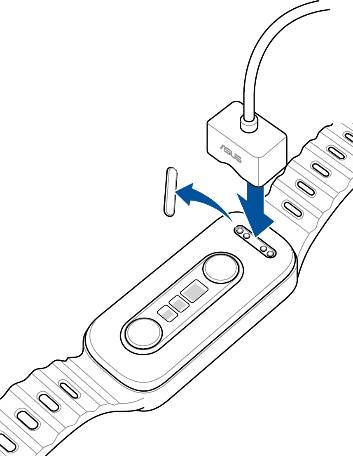
Krok 2: Podstawowa konfiguracja
Obejmuje język, godzinę, płeć i tryb noszenia zegarka VivoWatch. Po pojawieniu się komunikatu "Pairing" (parowanie) konfiguracja VivoWatch zostanie ukończona.
Krok 3: Pobierz i zainstaluj aplikację ASUS HealthConnect 
Aplikacja ASUS HealthConnect jest dostępna w sklepie App Store lub w Google Play. Obsługiwane są systemy Android i iOS.
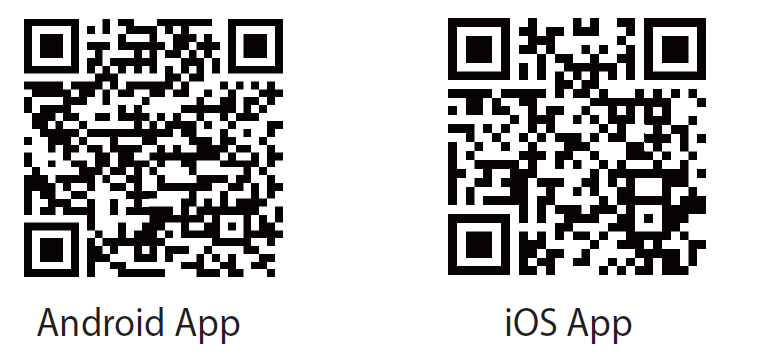
Krok 4: Parowanie ASUS VivoWatch 5 AERO z aplikacją ASUS HealthConnect
Wybierz swój region, sparuj zegarek ASUS VivoWatch, zapoznaj się z polityką prywatności, zaloguj do konta ASUS i zaakceptuj warunki korzystania.
Uwaga: Po zalogowaniu do konta ASUS HealthConnect i połączeniu z zegarkiem VivoWatch zostanie wykonana kopia zapasowa zgromadzonych przez ciebie danych zdrowotnych, które będą dostępne w chmurze ASUS. Te dane aktywują funkcję "Health Circle" (kręgu zdrowia) umożliwiając udostępnianie danych i przeglądanie stanu zdrowia twoich bliskich.
Seria ASUS VivoWatch jest zgodna z międzynarodowymi przepisami ustawy o przenoszeniu ubezpieczeń zdrowotnych i odpowiedzialności za nie (Health Insurance Portability and Accountability Act - HIPAA) w zakresie prywatności informacji. Możesz udostępnić zebrane dane zdrowotne twojemu lekarzowi dla celów medycznych i informacyjnych.
Krok 5: Kalibracja
Dla zapewnienia maksymalnej dokładności skalibruj swój wskaźnik pulsu za pomocą niezawodnego urządzenia przed pierwszym użyciem zegarka ASUS VivoWatch 5 AERO i raz w faliącu. Zapoznaj się z częścią Często zadawanych pytań (FAQ), pytanie 4, "Utrzymywanie dokładności wskaźnika tętna dzięki kalibracji,", aby uzyskać instrukcje krok po kroku.
Krok 6: Korzystanie z zegarka ASUS VivoWatch
Po wykonaniu kroków 1-5 załóż zegarek ASUS VivoWatch 5 AERO. Ekran zaświeci się, gdy podniesiesz nadgarstek. Możesz również aktywować zegarek stukając w jego tarczę.
Przesuń palcem po ekranie głównym od lewej do prawej strony, aby uzyskać dostęp do menu pomiarów fizjologicznych. Przesuń palcem w górę, aby śledzić swój wskaźnik PTT (Pulse Transit TIme - czas propagacji fali tętna), częstość akcji serca, poziomy saturacji krwi.
Uzyskaj dostęp do menu ćwiczeń przesuwając główny ekran z prawej do lewej strony. Przesuń palcem w górę, aby przeglądać ostatnie dane dotyczące ćwiczeń lub wybieraj spośród różnych trybów ćwiczeń: biegania, pływania, chodu, kolarstwa i innych.
Przesuń palcem w górę po ekranie głównym, aby przejść do widoku aktywności i na stronę funkcji systemu. W tym miejscu możesz śledzić swoją liczbę kroków, spalone kalorie i dane dotyczące snu. Możesz również uzyskać dostęp do funkcji stylu życia takich jak alarm, stoper, aparat i ustawiać jasność zegarka oraz dostosować ustawienia języka. Przesuń palcem w dół po ekranie głównym, aby sprawdzić ostatnie wiadomości i powiadomienia z telefonu.
Krok 7: Ustawianie informacji osobistych
Aby wprowadzić pełny profil, w tym twoją wyświetlaną nazwę użytkownika , wzrost, , wagę, dzienny cel liczby kroków i cel spalonych kalorii, stuknij ikonę w górnym lewym rogu ekranu głównego aplikacji ASUS HealthConnect. Następnie naciśnij przycisk zasilania w prawym górnym rogu. Całkowicie wypełniony profil osobisty pomoże VivoWatch dokładniej śledzić twoje korzystanie z zegarka.
[ASUS VivoWatch 5 AERO] Środki ostrożności związane z noszeniem zegarka ASUS VivoWatch 5 AERO
Środki ostrożności związane z noszeniem zegarka ASUS VivoWatch 5 AERO
Zegarki ASUS VivoWatch zostały stworzone z materiałów wybranych w drodze badań i są certyfikowane pod kątem jakości. Jednakże niektórzy użytkownicy mogą doświadczać podrażnienia skóry w wyniku długotrwałego kontaktu z określonymi metalami, co może wynikać z osobistej wrażliwości (na przykład alergii) lub czynników środowiskowych.
Każdy materiał użyty w zegarku ASUS VivoWatch przechodzi dokładną ocenę, a urządzenia są zgodne z następującymi przepisami: zapobieganie alergiom (ISO10993 biozgodność), bezpieczeństwo optyczne (IEC/EN 62471 bezpieczeństwo fotobiologiczne) oraz bezpieczeństwo podstawowe urządzeń medycznych (IEC60601-1 wydanie 3).
Jeśli w przeszłości występowała u ciebie nadwrażliwość skóry lub alergia, noszenie urządzeń takich jak ASUS VivoWatch może zwiększyć prawdopodobieństwo wystąpienia reakcji alergicznej. Aby zmniejszyć to ryzyko, zaleca się postępowanie zgodnie z poniższymi środkami ostrożności:
(1) Okresowo ściągaj zegarek ASUS VivoWatch, aby pozwolić pooddychać skórze.
(2) Regularnie czyść i susz nadgarstek, aby zminimalizować ryzyko podrażnienia skóry.
(3) Regularne czyszczenie zegarka i opaski jest niezbędne. Długotrwałe narażenie na resztkowe ilości potu, mydła, kremu i innych substancji na opasce może powodować podrażnienie skóry.
(4) Mimo wyboru materiałów na podstawie norm badań biozgodności dla tego produktu, niektórzy użytkownicy mogą nadal przejawiać reakcję alergiczną na określone materiały. Jeśli stwierdzono u ciebie wrażliwość skóry, zachowaj ostrożność podczas noszenia zegarka ASUS VivoWatch. Zwróć szczególną uwagę na wszelkie oznaki reakcji alergicznej w ciągu pierwszych trzech dni stosowania. Jeśli wystąpi silna reakcja alergiczna, taka jak swędzenie skóry, natychmiast zdejmij ASUS VivoWatch i zasięgnij porady lekarza przed ponownym jego założeniem.
(5) Jeśli podczas noszenia zegarka ASUS VivoWatch wystąpi u ciebie zaczerwienienie, swędzenie lub inne objawy alergiczne wokół nadgarstka lub pod urządzeniem, należy natychmiast zdjąć zegarek i skonsultować się z lekarzem przed ponownym użyciem.
(6) Jeśli masz wrażliwą lub delikatną skórę, zaleca się ocenę swojego stanu i określenie odpowiedniego czasu noszenia zegarka ASUS VivoWatch. Czujnik optyczny w urządzeniu stale dokonuje odczytów, a jeśli odczuwasz wrażliwość na światło, natychmiast zdejmij urządzenie i zasięgnij porady lekarza przed dalszym noszeniem.
(7) Noszenie zegarka ASUS VivoWatch ze zbyt ciasną opaską może powodować dyskomfort spowodowany długotrwałym tarciem skóry i utrudniać odparowywanie potu. Ponadto długa ekspozycja na wilgotne i ciepłe warunki może zwiększać rozwój bakterii i wrażliwość skóry, prowadząc do krótkotrwałych reakcji alergicznych. Dla zapewnienia optymalnej wydajności czujnika i wygody, niezbędne jest noszenie ASUS VivoWatch z odpowiednio dopasowaną opaską. Tylna pokrywa powinna ściśle przylegać do nadgarstka.
• Jeśli opaska jest prawidłowo dopasowana, zegarek ASUS VivoWatch powinien bezpiecznie przylegać do nadgarstka, dokładnie mierzyć tętno i zapewniać komfort noszenia.
• Jeśli opaska jest zbyt luźna, zegarek ASUS VivoWatch może się ześlizgnąć lub czujniki mogą nie wykrywać dokładnie tętna. W takiej sytuacji dopasuj opaskę, aby była ciaśniejsza.
(8) Dopasuj opaskę mocniej podczas ćwiczeń, aby zapobiec przesuwaniu się zegarka VivoWatch i wpływaniu na stabilność pomiaru. Poluzuj opaskę po treningu, aby zmniejszyć nacisk na skórę.
(9) Materiały użyte do produkcji zegarka ASUS VivoWatch są następujące:
ASUS VivoWatch BP
Korpus: Szkło Corning Gorilla 3, płytka ze stali nierdzewnej klasy medycznej, przyjazna dla skóry kompozytowa nylonowa obudowa dolna, nylonowa soczewka o wysokiej penetracji
Opaska: silikon medyczny i stal nierdzewna klasy medycznej
ASUS VivoWatch SE
Korpus: Szkło Corning Gorilla 3 / ceramiczna ramka z tlenku cyrkonu / płytka ze stali nierdzewnej klasy medycznej / przyjazna dla skóry kompozytowa nylonowa obudowa dolna / nylonowa soczewka o wysokiej penetracji
Opaska: Silikon medyczny i stal nierdzewna klasy medycznej
ASUS VivoWatch SP
Korpus: Szkło Corning Gorilla 3 / ceramiczna ramka z tlenku cyrkonu / płytka ze stali nierdzewnej klasy medycznej / przyjazna dla skóry kompozytowa nylonowa obudowa dolna / nylonowa soczewka o wysokiej penetracji
Opaska: Przyjazny dla skóry silikon i stal nierdzewna klasy medycznej
ASUS VivoWatch 5
Korpus: Szkło Corning DX+ o wysokiej wytrzymałości / ceramiczna ramka z tlenku cyrkonu / płytka ze stali nierdzewnej klasy medycznej / przyjazna dla skóry kompozytowa nylonowa obudowa dolna / nylonowa soczewka o wysokiej penetracji
Opaska: Przyjazny dla skóry silikon i stal nierdzewna klasy medycznej / skóra i stal nierdzewna klasy medycznej
ASUS VivoWatch 5 AERO
Korpus: Płytka ze stali nierdzewnej klasy medycznej / przyjazna dla skóry kompozytowo-nylonowa obudowa dolna / Soczewka nylonowa o wysokiej penetracji
Opaska: Przyjazny dla skóry silikon i stal nierdzewna klasy medycznej
Ponowne uruchamianie urządzenia
Aby ponownie uruchomić zegarek VivoWatch, wykonaj następujące kroki:
1. Na ekranie głównym zegarka VivoWatch przesuń palcem w dół, aby uzyskać dostęp do ustawień (Settings).
2. Przewiń w dół na stronie ustawień.
3. Stuknij przycisk Restart (uruchom ponownie) na ekranie.
4. Twój zegarek VivoWatch uruchomi się ponownie.
Przywracanie pierwotnych ustawień fabrycznych
Aby zresetować zegarek VivoWatch do pierwotnych ustawień fabrycznych, wykonaj następujące kroki:
1. Na ekranie głównym zegarka VivoWatch przesuń palcem w dół, aby uzyskać dostęp do ustawień (Settings).
2. Przewiń w dół i kliknij „Factory Reset” (Przywracanie ustawień fabrycznych).
3. Na stronie przywracania ustawień fabrycznych przesuń niebieski przycisk w dół i przytrzymaj go przez 3
sekundy.
4. VivoWatch zostanie zresetowany i przywrócony do pierwotnych ustawień fabrycznych.
Należy pamiętać, że dane osobowe przechowywane w zegarku VivoWatch zostaną usunięte po przywróceniu zegarka do ustawień fabrycznych.
[ASUS VivoWatch 5 AERO] Funkcje czujników ekranowych VivoWatch
Funkcje czujników ekranowych VivoWatch
Kombinacja czujników na ekranie ASUS VivoWatch 5 AERO składa się z czujnika mikroelektrodowego EKG (w metalowym obszarze w kształcie pierścienia) i czujników optycznych PPG (w trzech przezroczystych obszarach wydłużonych).
Czujniki na ekranie mają następujące dwie funkcje:
(1) Po wybraniu pomiaru stanu zdrowia użytkownik może położyć palec na czujniku, a opaska zacznie zbierać dane.
(2) Oprócz pomiaru stanu zdrowia czujniki na ekranie mogą służyć jako klawisze powrotu do strony głównej.
[ASUS VivoWatch 5 AERO] Pomiar wskaźnika PTT (Pulse Transit Time)
Pomiar wskaźnika PTT (Pulse Transit Time - czas propagacji fali tętna)
Zrozumienie wskaźnika PTT
Zadbaj o swoje dobre samopoczucie fizyczne i psychiczne z zegarkiem ASUS VivoWatch 5 AERO. VivoWatch wykorzystuje zaawansowane technologie pomiarowe do noszenia na ciele, wykorzystując elektronikę EKG i czujniki optyczne PPG do określania różnicy w czasie między sygnałami oraz obliczania prędkości i ciśnienia przepływu krwi. Pomiar PTT w opasce jest cenny dla oceny ogólnego stanu zdrowia i poziomu stresu emocjonalnego.
Pomiar wskaźnika PTT (Transit Time Index)
1. Wybierz opcję pomiaru PTT
2. Stuknij przycisk Start na ekranie
3. Delikatnie połóż palec wskazujący na czujniku pod ekranem
4. Na ekranie zostanie wyświetlony wskaźnik czasu propagacji fali tętna w czasie rzeczywistym, tętno, wartość referencyjna tlenu we krwi i wskaźnik rozluźnienia. Dane te zostaną również natychmiast zsynchronizowane z aplikacją ASUS HealthConnect.
Jak uzyskać dokładne odczyty wskaźnika czasu propagacji fali tętna (PTT) za pomocą ASUS VivoWatch 5 AERO?
1. Upewnij się, że urządzenie jest czyste i wolne od brudu lub zanieczyszczeń.
2. Przed rozpoczęciem pomiaru połóż rękę z opaską płasko na stole, aby zminimalizować wszelkie ruchy, które mogłyby wpłynąć na dokładność odczytów. Najlepiej usiąść na krześle z oparciem, rozluźnić plecy, trzymać stopy płasko na podłodze i zminimalizować wysiłek fizyczny. Zrelaksowana i siedząca pozycja jest idealna do pomiaru wskaźnika czasu propagacji fali tętna (PTT).
3. Aby rozpocząć pomiar, delikatnie dotknij czujnika na ekranie palcem wskazującym i utrzymuj nieruchomą, zrelaksowaną pozycję, trzymając zegarek dociśnięty do nadgarstka.
Nieprawidłowe metody pomiaru wskaźnika czasu propagacji fali tętna
1. Podczas dotykania czujnika palcem wskazującym unikaj nadmiernej siły. Gdy zastosujesz zbyt duży nacisk, małe naczynia krwionośne na czubku palca zostać ściśnięte, powodując, że czujnik podaje niedokładne odczyty.
2. Podczas pomiaru wskaźnika czasu propagacji fali tętna trzymać palec wskazujący na czujniku. Przerwanie kontaktu może spowodować, że czujnik otrzyma nieprawidłowe sygnały, co może skutkować niedokładnymi pomiarami.
3. Podczas pomiaru wskaźnika PTT ogranicz mówienie, jedzenie lub inne czynności. Przed pomiarem unikaj intensywnej aktywności fizycznej, palenia tytoniu lub picia kawy.
Rozwiązywanie problemów
1. Sprawdź, czy oprogramowanie sprzętowe mikrokontrolera ASUS VivoWatch 5 AERO zostało zaktualizowane do najnowszej wersji odwiedzając stronę ASUS HealthConnect > Devices (urządzenia) > Software Update (aktualizacja oprogramowania) > Check of Updates (sprawdź aktualizacje).
2. Upewnij się, że twoje dane osobowe w aplikacji ASUS HealthConnect są dokładne, w tym płeć, wiek, wzrost, waga i nadgarstek, na którym wolisz nosić VivoWatch.
3. Upewnij się, że opaska jest dobrze zapięta, a tył zegarka jest wygodnie dociśnięty do nadgarstka podczas pomiaru.
Miesięczna kalibracja w celu utrzymania dokładnego wskaźnika czasu propagacji fali tętna (PTT)
ASUS VivoWatch wykorzystuje wprowadzone wcześniej dane osobowe, takie jak płeć i wiek, jako podstawę i dostraja obliczenia wskaźnika PTT przy użyciu sztucznej inteligencji i zaawansowanych algorytmów.
Aby uzyskać najdokładniejsze odczyty, zaleca się kalibrację ASUS VivoWatch 5 AERO raz w miesiącu przy użyciu godnego zaufania urządzenia.
Wprowadzając wysokie i niskie wartości do ASUS HealthConnect, oprogramowanie ASUS VivoWatch 5 AERO jest dostarczane z parametrami porównawczymi, dzięki czemu jego algorytmy są dostosowywane do stanu zdrowia użytkownika i oferują najbardziej precyzyjne odczyty PTT.
Jak skalibrować wskaźnik czasu propagacji fali tętna (PTT)
1. Otwórz aplikację ASUS HealthConnect i uzyskaj dostęp do kalibracji: Devices (urządzenia) > Pulse Transit Time Index Calibration (kalibracja wskaźnika czasu propagacji fali tętna).
2. Przeczytaj instrukcję kalibracji wskaźnika czasu propagacji fali tętna (PTT) i wprowadź „high value” (wysoką wartość) i „low value” (niską wartość) uzyskaną z niezawodnego urządzenia w oknie dialogowym. Po naciśnięciu przycisku „Understood” (zrozumiałem) zostanie ona przesłana do zegarka ASUS VivoWatch.
3. Następnie wykonaj pomiar wskaźnika PTT na ASUS VivoWatch 5 AERO. Kalibracja PTT zostanie zakończona po zakończeniu pomiaru.
4. Aby zapewnić dokładność danych, raz w miesiącu należy skalibrować wskaźnik czasu propagacji fali tętna (PTT).
Konsekwencje nieregularnej kalibracji wskaźnika PTT
Długotrwałe korzystanie z opaski ASUS Health Band bez regularnej kalibracji wskaźnika PTT (Pulse Transit Time Index - wskaźnik czasu propagacji fali tętna) może spowodować, że urządzenie nie będzie w stanie porównać parametrów. Użytkownik może nadal być w stanie wykonywać pomiary wskaźnika czasu propagacji fali tętna (PTT), ale odczyty mogą być mniej dokładne.
Aby uzyskać najlepsze wyniki, wystarczy jeden użytkownik zegarka ASUS VivoWatch
Odczyty wskaźnika PTT z zegarka ASUS VivoWatch są generowane poprzez zbieranie sygnałów z czujnika VivoWatch i wprowadzanie spersonalizowanych informacji o użytkowniku. Następnie te odczyty są przetwarzane przez sztuczną inteligencję i algorytmy predykcyjne. Dokładność PTT może się zmieniać w zależności od takich czynników jak częstotliwość zużycia, kalibracja i czas użytkowania.
Przed przekazaniem zegarka ASUS VivoWatch innemu użytkownikowi zresetuj zegarek do ustawień fabrycznych
Przed przeniesieniem własności na inną osobę konieczne jest usunięcie danych osobowych z ASUS VivoWatch 5 AERO. Wprowadzenie nieprawidłowych ustawień danych osobowych, takich jak płeć, wiek, wzrost, waga i dominująca ręka, może mieć wpływ na dokładność pomiarów wskaźnika PTT.
Przed przeniesieniem własności do zegarka ASUS VivoWatch 5 AERO na inną osobę, konieczne jest zresetowanie urządzenia do oryginalnych ustawień fabrycznych. Dopiero po zainicjowaniu i skalibrowaniu urządzenia można dokładnie zmierzyć wskaźnik czasu propagacji fali tętna (PTT).
[ASUS VivoWatch 5 AERO] Udostępnianie danych ASUS Healthy Group w aplikacji ASUS HealthConnect
Czym jest ASUS Healthy Group?
Funkcja ASUS Healthy Group w ASUS VivoWatch to innowacyjna usługa, która łączy technologię Internetu rzeczy i udostępnianie informacji w chmurze. Dane zdrowotne gromadzone przez ASUS VivoWatch są przesyłane do telefonu komórkowego użytkownika przez Bluetooth i przesyłane do chmury ASUS, gdy użytkownik loguje się do aplikacji ASUS HealthConnect.
Korzyści płynące z udostępniania w chmurze pozwalają użytkownikowi zaprosić znajomych i rodzinę do dołączenia do grupy ASUS Healthy Group w aplikacji ASUS HealthConnect.
Uczestnicy mogą przeglądać nawzajem swoje dane zdrowotne z ostatnich siedmiu dni, w tym wskaźnik tętna, częstość akcji serca, wskaźnik rozluźnienia, sen, kroki i inne. Dane prezentowane są w raportach dziennych oraz kompleksowym przeglądzie minionego tygodnia.
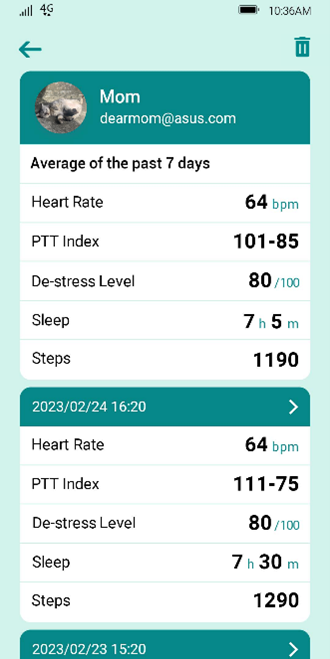
Konfigurowanie grupy ASUS Healthy Group w aplikacji ASUS HealthConnect
(1) Otwórz aplikację ASUS HealthConnect i kliknij ikonę w prawym górnym rogu ekranu głównego, aby przejść do strony Share & Support (Udostępnianie i wsparcie). Następnie wybierz funkcję ASUS Healthy Group i przejdź do ekranu konfiguracji.
•Aby przejść na stronę ASUS Healthy Group: Strona główna > ikona dwóch osób w prawym górnym rogu > ASUS Healthy Group |
|
(2) Na stronie zostanie wyświetlona lista zatwierdzonych członków ASUS Healthy Group. Aby dodać znajomego lub krewnego do grupy ASUS Healthy Group, kliknij ikonę w prawym górnym rogu i dodaj jego konto ASUS. Po zatwierdzeniu możesz wyświetlić informacje o zdrowiu tej osoby.
•Ekran konfiguracji dla „ASUS Healthy Group”.
•Lista ASUS Healthy Group 1. Znajomi i rodzina: Osoba, której dane zdrowotne mogę zobaczyć. Na przykład, jeśli mój ojciec znajduje się na mojej liście znajomych i rodziny, mogę zobaczyć jego dane zdrowotne. 2. Lista upoważnionych osób: Osoby, które mogą zobaczyć moje dane zdrowotne. Na przykład: Jeśli zezwolę synowi na przeglądanie moich danych zdrowotnych, pojawi się on na liście osób upoważnionych.
|
Dodaj znajomego do grupy ASUS Healthy
•Naciśnij ikonę w prawym górnym rogu i dodaj konto osoby (adres e-mail lub osobisty numer telefonu z numerem kierunkowym kraju).
•Odbiorca otrzyma powiadomienie (oznaczone czerwoną kropką) na stronie danych zdrowotnych aplikacji ASUS HealthConnect. Może on przejść do strony ASUS Healthy Group i wyświetlić zaproszenie.
•Zaproszone osoby po prostu naciskają przycisk „Confirm” (Potwierdź), aby wyrazić zgodę na udostępnienie ci informacji o swoim stanie zdrowia. Pojawisz się wtedy na ich „Liście osób upoważnionych". Ponadto ta osoba pojawi się na twojej liście Znajomi i rodzina i możesz zacząć przeglądać jej dane zdrowotne.
(1) Syn chce dodać ojca do swojej listy znajomych i rodziny: Syn przechodzi do strony ASUS Healthy Group w aplikacji i klika ikonę dwóch osób w prawym górnym rogu. Następnie klika „Add Account” (dodaj konto) i wprowadza konto ASUS ojca w oknie dialogowym.
(2) Ojciec upoważnia syna do wglądu w jego dane dotyczące zdrowia:
Ojciec otwiera aplikację ASUS HealthConnect na swoim telefonie i stuka miejsca w prawym górnym rogu ekranu, aby uzyskać dostęp do strony „Share and Support” (udostępnianie i wsparcie). Następnie dotyka ASUS Healthy Group, aby wyświetlić powiadomienie z czerwoną kropką.
Po zapoznaniu się z treścią i naciśnięciu przycisku „Confirm” (potwierdź), aby zezwolić na dostęp, syn może przeglądać dane zdrowotne ojca.
(3) Gdy ojciec zezwoli synowi na dostęp do swoich informacji, ojciec pojawi się na liście znajomych i rodziny syna.
|
•Syn chce wyświetlić dane zdrowotne ojca:
(1) Syn chce dodać ojca do swojej listy znajomych i rodziny: Syn przechodzi do strony ASUS Healthy Group w aplikacji i klika ikonę dwóch osób w prawym górnym rogu. Następnie klika „Add Account” (dodaj konto) i wprowadza konto ASUS ojca w oknie dialogowym.
(2) Ojciec upoważnia syna do wglądu w jego dane dotyczące zdrowia:
Ojciec otwiera aplikację ASUS HealthConnect na swoim telefonie i stuka miejsca w prawym górnym rogu ekranu, aby uzyskać dostęp do strony „Share and Support” (udostępnianie i wsparcie). Następnie dotyka „ASUS Healthy Group”, aby wyświetlić powiadomienie z czerwoną kropką.
Po zapoznaniu się z treścią i naciśnięciu przycisku „Confirm” (potwierdź), aby zezwolić na dostęp, syn może przeglądać dane zdrowotne ojca.
(3) Gdy ojciec zezwoli synowi na dostęp do swoich informacji, ojciec pojawi się na liście znajomych i rodziny syna.
|
Usuwanie osoby z grupy ASUS Healthy Group:
• Przejdź do imienia osoby na liście Znajomi i rodzina; kliknij imię osoby; a następnie kliknij ikonę kosza w prawym górnym rogu, aby usunąć tę osobę z listy.
• Klikając ikonę kosza po podświetleniu imienia osoby, osoba ta nie będzie już mogła zobaczyć informacji o twoim zdrowiu.
• Do tej osoby nie zostanie wysłane żadne powiadomienie.
Dlaczego nie widzę najnowszych informacji o stanie zdrowia znajomego, mimo że znajduje się on już na mojej liście znajomych i rodziny?
• Sprawdź, czy opcja „Automatic Backup” (automatyczne tworzenie kopii zapasowej) w ustawieniach danych kopii zapasowej jest aktywna. Jeśli opcja „Automatic Backup” (automatyczne tworzenie kopii zapasowej) jest wyłączona, dane aplikacji nie zostaną przesłane do chmury. Z tego powodu ostatnie informacje o stanie zdrowia twoich znajomych i rodziny nie mogą być przeglądane w funkcji ASUS Healthy Group.
Ochrona prywatności użytkowników w ASUS Healthy Group:
(1) Aby korzystać z funkcji udostępniania w ASUS Healthy Group, konieczne jest, aby użytkownicy utworzyli konto ASUS, a następnie system prześle ich dane do chmury ASUS.
Bez zalogowania się na konto ASUS system nie może nawiązać połączenia z chmurą, w wyniku czego nie będzie mógł korzystać z funkcji zdalnego udostępniania ASUS Healthy Group.
(2) Dane dotyczące zdrowia są wysoce osobistymi i prywatnymi informacjami. Aby zachować zgodność z zasadami ochrony prywatności, udostępnianie i otrzymywanie danych dotyczących zdrowia wymaga zgody zainteresowanych stron.
(3) Ze względu na zasady ochrony prywatności, osobiste informacje o stanie zdrowia w ASUS Healthy Group nie mogą być bezpośrednio udostępniane ani przekazywane innym podmiotom. Dostęp do danych znajomego lub członka rodziny jest możliwy tylko za pośrednictwem ASUS Healthy Group.
[ASUS VivoWatch 5 AERO] Jak znaleźć numer seryjny produktu (SN)
Numer seryjny zegarka VivoWatch (SN)
Numer seryjny produktu jest unikalnym identyfikatorem produktu i służy jako jego identyfikator. Możesz pobrać określone informacje o produkcie za pomocą numeru seryjnego produktu.
Jak znaleźć numer seryjny ASUS VivoWatch 5 AERO?
(1) Patrz spód opakowania.
(2) Na ekranie głównym zegarka VivoWatch przejdź do menu Settings (ustawienia) > About (informacje) > Serial Number (numer seryjny).
(3) Numer seryjny pojawia się również w aplikacji ASUS HealthConnect po połączeniu z zegarkiem VivoWatch.
[ASUS VivoWatch] Jak uruchomić ponownie zegarek lub przywrócić ustawienia domyślne?
(1) Sposób ponownego uruchomienia zegarka: Wciśnij i przytrzymaj przycisk zegarka przez 3 sekundy, a na ekranie pojawi się opcja wyłączenia zasilania; następnie dotknij ikony zaznaczenia, aby wyłączyć zegarek. Możesz ponownie uruchomić zegarek po wciśnięciu tego samego przycisku przez 2–3 sekundy.
(2) Sposób przywracania ustawień domyślnych: W celu przywrócenia ustawień domyślnych należy przejść do opcji "About" (informacje) w "Settings" (ustawienia) zegarka i nacisnąć przycisk ''OK'', aby wykonać. Pamiętaj, że po przywróceniu ustawień domyślnych dane osobowe zapisane w zegarku oraz dane dotyczące zdrowia zostaną usunięte.
[ASUS VivoWatch BP] Jak sparować zegarek z telefonem komórkowym?
1. Zaloguj się do konta Google lub Apple ID w swoim telefonie, odszukaj i zainstaluj aplikację ASUS HealthConnect App w Sklepie Play lub App Store.
. 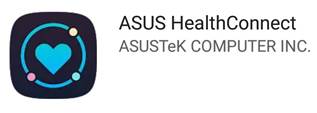
2. Wciśnij przycisk Home ASUS VivoWatch BP (przez około 2 sekundy), aby uruchomić aplikację ASUS HealthConnect App.

3. Aplikacja ASUS HealthConnect App wyświetli powiadomienie z prośbą o nadanie uprawnień Ustawień związanych z systemem operacyjnym twojego telefonu, gdy zostanie uruchomiona po raz pierwszy. Wybierz opcję [Allow] (zezwól].
4. Aplikacja wyświetli ekran wprowadzający. Kliknij [next] (dalej)
. 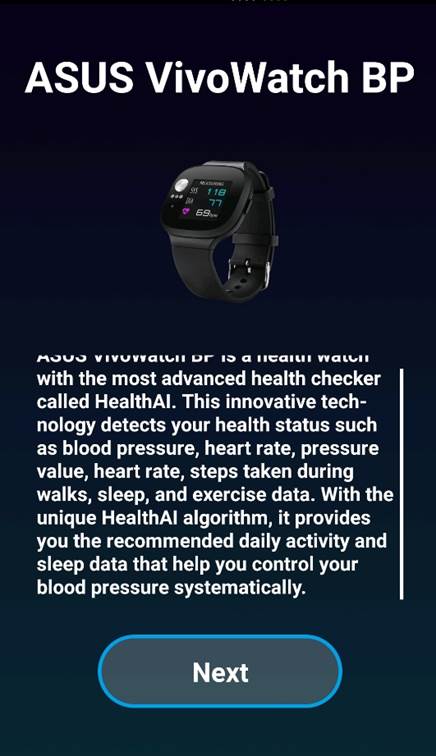
[ASUS VivoWatch BP] Jak mogę usunąć powiązanie zegarka po sparowaniu z telefonem komórkowym?
Najpierw usuń parowanie Bluetooth z telefonu.
Ustawienia przedstawiają się następująco:
1. Wejdź do ekranu konfiguracji Bluetooth w telefonie i odszukaj ASUS VivoWatch BP w sparowanych urządzeniach. Naciśnij na ikonę  .
.
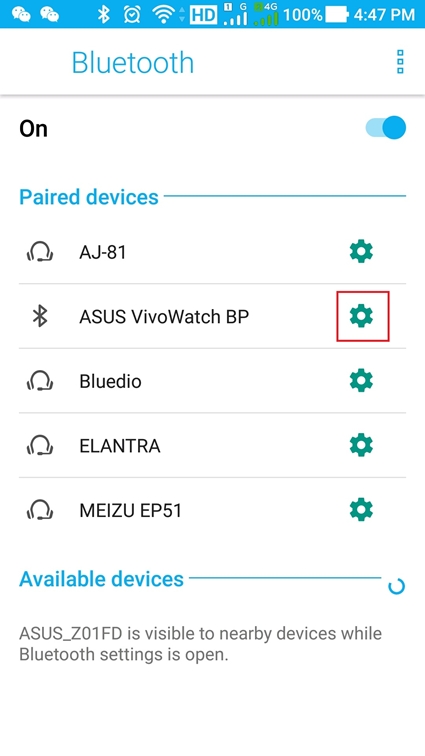
2. Kliknij "Zapomnij" aby usunąć parowanie.
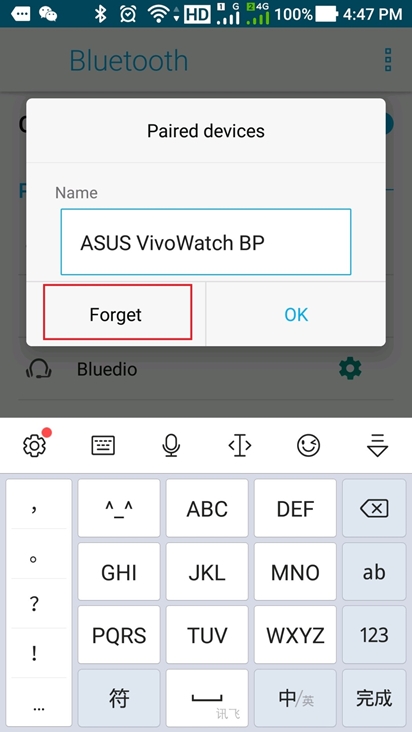
Uwaga: Jeśli powyższe wskazówki nie rozwiązują twojego problemu, skontaktuj się z centrum obsługi klienta ASUS, aby uzyskać dodatkową pomoc i informacje.
[ASUS VivoWatch BP] Jak zresetować VivoWatch BP?
Wykonaj poniższe czynności aby zresetować swój ASUS VivoWatch BP:
1. Po odblokowaniu głównego ekranu zegarka, przesuń w prawo po powierzchni ekranu i odszukaj stronę Ustawień [Setting].
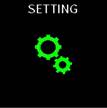
2. Przesuń w dół po powierzchni ekranu do pozycji Informacje [ABOUT] i naciśnij Odczytaj [READ] aby wyświetlić stronę.
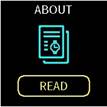
3. Po wejściu na stronę Informacji, naciskaj na symbol [>] do momentu pojawienia się ekranu Resetowania do ustawień domyślnych [Reset to Default].
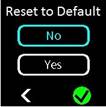
4. Wybierz Tak [Yes] i kliknij na ikonę [>] aby przejść do kolejnego kroku.
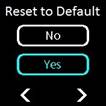
5. Następnie, wykonuj instrukcje zgodnie z poleceniami na ekranie zegara, przesuń palcem w górę/dół po powierzchni ekranu aby wprowadzić losowo wygenerowany, trzy-cyfrowy kod, kliknij na ikonę [√] aby rozpocząć proces przywracania ustawień początkowych.
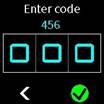
Uwaga:
* Po przywróceniu ustawień fabrycznych, twoje dane dotyczące zdrowia oraz inne ustawienia, które nie zostały przesłane zostaną usunięte. Wersja oprogramowania układowego pozostaje ostatnią wersją przed przywróceniem ustawień fabrycznych.
* Aby usunąć dane z aplikacji ASUS HealthyConnect, usuń i ponownie zainstaluj aplikację ASUS HealthyConnect APP lub przejdź do [Informacji o aplikacji] -> [Wyczyść dane] -> [Wyczyść pamięć podręczną].